win10电脑无法调整屏幕缩放的主要原因包括显卡驱动问题、dpi设置被锁定以及显示器不兼容。解决方法依次为:1. 更新或回滚显卡驱动,可通过设备管理器检查驱动状态并前往官网下载最新版本;2. 解锁dpi设置,进入“显示设置”→“高级缩放设置”,关闭自动修复选项并手动输入自定义缩放比例后重启生效;3. 确认显示器支持的缩放范围,查看说明书或调整物理设置优化显示效果;4. 排查其他可能因素如远程桌面、虚拟机限制或运行sfc命令修复系统文件。通过逐步排查上述问题,可最终解决缩放异常。

Win10电脑无法调整屏幕缩放,通常是因为显卡驱动问题、系统设置冲突或者显示器本身不支持。解决办法包括更新显卡驱动、检查DPI设置、以及确认显示器是否支持所需的缩放比例。

更新显卡驱动,检查DPI设置,确认显示器兼容性。

如何判断是显卡驱动导致的问题?
最直接的方法是查看设备管理器。右键点击“此电脑”,选择“管理”,打开“设备管理器”,找到“显示适配器”,如果你的显卡旁边有个黄色感叹号,那基本可以确定是驱动问题。另外,如果你的系统升级后突然出现缩放问题,也很有可能是显卡驱动与新系统不兼容。
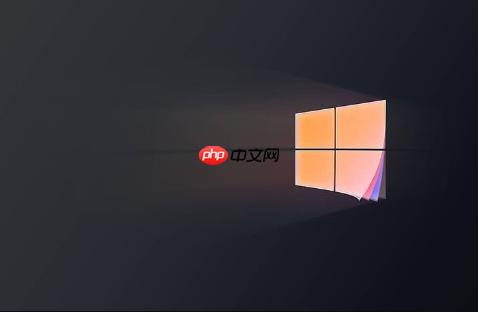
更新显卡驱动的方法有很多。最简单的是通过Windows Update自动更新,但这种方式可能不是最新的驱动。更推荐的方式是去显卡厂商的官网(比如NVIDIA、AMD、Intel)下载最新的驱动程序。下载安装后,重启电脑,看看问题是否解决。有时候,新驱动反而会带来问题,这时可以尝试回滚到旧版本的驱动。
DPI设置被锁定,如何解锁?
DPI(Dots Per Inch)设置影响着屏幕上元素的显示大小。如果DPI设置被锁定,你可能无法自由调整缩放比例。要解锁DPI设置,可以尝试以下步骤:
- 在桌面空白处右键点击,选择“显示设置”。
- 在“显示设置”窗口中,找到“缩放与布局”选项。
- 点击“高级缩放设置”。
- 关闭“让Windows尝试修复应用,使其不模糊”选项。
- 在“自定义缩放”中,输入你想要的缩放比例(例如100、125、150等)。
- 点击“应用”,然后注销并重新登录,使设置生效。
有时候,即使你按照上述步骤操作,DPI设置仍然可能被锁定。这可能是因为某些应用程序或服务干扰了DPI设置。你可以尝试关闭一些不必要的后台程序,或者以管理员身份运行程序,看看是否能够解决问题。
如何确定显示器是否支持所需的缩放比例?
并非所有显示器都支持所有的缩放比例。一些老旧的显示器或者低分辨率的显示器可能无法很好地支持较高的缩放比例,导致显示模糊或者出现其他问题。
要确定显示器是否支持所需的缩放比例,可以查看显示器的规格说明书或者在网上搜索显示器的型号。一般来说,显示器的最佳分辨率和刷新率都会在规格说明书中明确标明。如果你的缩放比例设置超出了显示器的支持范围,可能会导致显示问题。
另外,你也可以尝试调整显示器的物理设置,比如调整亮度、对比度、清晰度等,看看是否能够改善显示效果。有时候,仅仅是调整一下显示器的物理设置,就能解决缩放带来的问题。
除了以上方法,还有没有其他可能的原因?
除了显卡驱动、DPI设置和显示器兼容性之外,还有一些其他可能的原因导致Win10电脑无法调整屏幕缩放。比如:
- 远程桌面连接: 如果你通过远程桌面连接到电脑,缩放比例可能会受到远程桌面设置的限制。
- 虚拟机: 如果你在虚拟机中运行Win10,缩放比例可能会受到虚拟机软件的限制。
- 系统文件损坏: 极少数情况下,系统文件损坏也可能导致缩放问题。可以尝试运行系统文件检查器(SFC)扫描并修复系统文件。
总之,解决Win10电脑无法调整屏幕缩放的问题,需要综合考虑多种因素,逐一排查,才能找到最终的解决方案。
































